Tuto Para tener Multi-Monitor
4 participantes
 Tuto Para tener Multi-Monitor
Tuto Para tener Multi-Monitor
Tener mas de un monitor es relativamente sencillo, solo hay que tener varios monitores, lugar donde conectarlos (en la placa, o placas), y de lo demas, es seguir pasos del asistente incorporado en el software de la placa de video.
Guia para placas Nvidia
1ro: teniendo conectados los monitores deseados, y suponiendo que tienen alguna placa de nvidia, lo primero que hay que hacer es:
Entrar al panel de control de Nvidia, y despues al asistente de configuracion de pantallas multiples.


2do: ahora, hay que modificar como qeuremos configurar las pantallas, de la siguiente manera: abierto el asistente, seleccionamos "Configuracion Personalizada", y despues elegimos la pantalla primaria (hay que tener en cuenta que este asistente por defecto la pantalla primaria te la ubica virtualmente a la izquierda {osea, que la parte mas de la izquierda del escritorio virtual es la izquierda de la pantalla principal}), sepan que la computadora va a ubicar todo en esta pantalla principal (pero despues lo podemos configurar a gusto).

3ro: seleccionamos el sistema de configuracion de pantalla que queremos; con este asistente tenemos 3 opciones: Dualview, que te permite tener 2 cosas completamente diferentes en cada pantalla, y permite que cada pantalla tenga su propia configuracion y resolucion (es la que yo elegi para mis monitores, y la que voy a usar en este ejemplo); Expandir, que te hace con todos los monitores que tengas, una sola imagen (usa para todos la misma resolucion, por defecto, la maxima resolucion del monitor mas chico); y por ultimo Clon, que muestra exactamente lo mismo en todos los monitores, en este, como en el anterior, te usa para todos la misma resolucion.

Una vez elegido la configuracion deseada, pasamos a configurar a menor escala los monitores (despues se los puede configurar mas desde otros lados), y si quremos hacemos una vista previa:

Luego te da la informacion final, como quedaria, y tocamos finalizar y ya esta.
4to: Si queremos cambiar resoluciones y configuracion de brillo / contraste, usen las siguientes opciones del panel de control de nvidia:


5to: para otras configuraciones finales, usen el propiedades de escritorio del windows:

6to: y como final, organizamos como se nos de la gana los monitores, poniendo lo que quieran en donde quieran. mas o menos les va a quedar algo asi final:


Espero que les sirva para algo, y que no me haya comido ningun paso..
Cualquier cosa pregunten..
Guia para placas Nvidia
1ro: teniendo conectados los monitores deseados, y suponiendo que tienen alguna placa de nvidia, lo primero que hay que hacer es:
Entrar al panel de control de Nvidia, y despues al asistente de configuracion de pantallas multiples.


2do: ahora, hay que modificar como qeuremos configurar las pantallas, de la siguiente manera: abierto el asistente, seleccionamos "Configuracion Personalizada", y despues elegimos la pantalla primaria (hay que tener en cuenta que este asistente por defecto la pantalla primaria te la ubica virtualmente a la izquierda {osea, que la parte mas de la izquierda del escritorio virtual es la izquierda de la pantalla principal}), sepan que la computadora va a ubicar todo en esta pantalla principal (pero despues lo podemos configurar a gusto).

3ro: seleccionamos el sistema de configuracion de pantalla que queremos; con este asistente tenemos 3 opciones: Dualview, que te permite tener 2 cosas completamente diferentes en cada pantalla, y permite que cada pantalla tenga su propia configuracion y resolucion (es la que yo elegi para mis monitores, y la que voy a usar en este ejemplo); Expandir, que te hace con todos los monitores que tengas, una sola imagen (usa para todos la misma resolucion, por defecto, la maxima resolucion del monitor mas chico); y por ultimo Clon, que muestra exactamente lo mismo en todos los monitores, en este, como en el anterior, te usa para todos la misma resolucion.

Una vez elegido la configuracion deseada, pasamos a configurar a menor escala los monitores (despues se los puede configurar mas desde otros lados), y si quremos hacemos una vista previa:

Luego te da la informacion final, como quedaria, y tocamos finalizar y ya esta.
4to: Si queremos cambiar resoluciones y configuracion de brillo / contraste, usen las siguientes opciones del panel de control de nvidia:


5to: para otras configuraciones finales, usen el propiedades de escritorio del windows:

6to: y como final, organizamos como se nos de la gana los monitores, poniendo lo que quieran en donde quieran. mas o menos les va a quedar algo asi final:


Espero que les sirva para algo, y que no me haya comido ningun paso..
Cualquier cosa pregunten..
 Re: Tuto Para tener Multi-Monitor
Re: Tuto Para tener Multi-Monitor
groso ,, sabelo pibe ,, ya te lo dije ,, hackea a cfde kichhmmmnererarara
jejejelo voy a poner en practica despues te cuento
despues te cuento
jejejelo voy a poner en practica

Fullguns- GOD OF GAMER
- Subnick : Haciendo Rewiev

Mensajes : 1158
Reputación : 7
Donde Jugas :
 Re: Tuto Para tener Multi-Monitor
Re: Tuto Para tener Multi-Monitor
Fullguns escribió:groso ,, sabelo pibe ,, ya te lo dije ,, hackea a cfde kichhmmmnererarara
jejejelo voy a poner en practicadespues te cuento
dale, tene en cuenta uqe nesesitas las entradas para poner el monitor.. y, tal vez en tu caso tengas problema, ya que, si mal no recuerdo, tenes placa de video onboard, y no nvidia..
jajajaj, le habia agarrado las re convulciones.. XDDDFullguns escribió:hackea a cfde kichhmmmnererarara
 Re: Tuto Para tener Multi-Monitor
Re: Tuto Para tener Multi-Monitor
Veo, aunque nose si tengo para poner dos monitores..
despues veo..
Gracias por el tuto
despues veo..
Gracias por el tuto
 Temas similares
Temas similares» TUTO para principiantes del metin2
» gametags para 360
» Trucos para el GTA SA, PS2
» Trucos para Age of Empires 2
» para vs...q es lo mejor en un videojuego?
» gametags para 360
» Trucos para el GTA SA, PS2
» Trucos para Age of Empires 2
» para vs...q es lo mejor en un videojuego?
Permisos de este foro:
No puedes responder a temas en este foro.




